Hàm VLOOKUP là một trong những hàm phổ biến và mạnh mẽ nhất trong Excel, giúp tra cứu dữ liệu một cách hiệu quả. Tuy nhiên, lỗi #N/A thường xuyên xảy ra khiến người dùng gặp khó khăn. Bài viết này sẽ hướng dẫn bạn cách khắc phục lỗi hàm VLOOKUP và sử dụng hàm này hiệu quả hơn.
Hàm VLOOKUP hoạt động bằng cách tìm kiếm một giá trị trong cột đầu tiên của một bảng và trả về giá trị tương ứng trong cùng hàng từ một cột khác. Việc nắm vững cách sử dụng hàm này sẽ giúp bạn xử lý dữ liệu trong Excel một cách chuyên nghiệp.
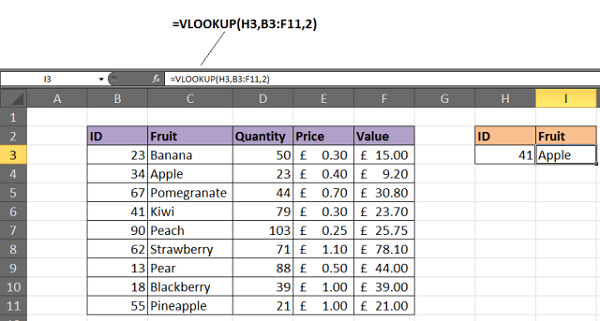 Hộp thoại hàm VLOOKUP
Hộp thoại hàm VLOOKUP
Các Nguyên Nhân Gây Lỗi #N/A và Cách Khắc Phục
Lỗi #N/A trong hàm VLOOKUP thường xuất hiện do một số nguyên nhân sau:
Phép Toán Chính Xác (Exact Match)
Tham số cuối cùng của hàm VLOOKUP, range_lookup, cho phép bạn chọn giữa phép toán chính xác hoặc gần đúng. Khi tìm kiếm một giá trị cụ thể (như mã sản phẩm, tên nhân viên), bạn cần phép toán chính xác. Để thực hiện điều này, hãy nhập FALSE vào tham số range_lookup. Nếu để trống, giá trị mặc định là TRUE (phép toán gần đúng), thường dẫn đến kết quả không chính xác.
Giải pháp: Luôn sử dụng FALSE cho tham số range_lookup khi tìm kiếm giá trị duy nhất. Ví dụ: =VLOOKUP(H3,B3:F11,2,FALSE).
Cố Định Tham Chiếu
Khi sao chép hàm VLOOKUP sang các ô khác, cần cố định tham chiếu đến bảng dữ liệu để tránh lỗi.
 Lỗi tham chiếu
Lỗi tham chiếu
Giải pháp: Sử dụng dấu $ để cố định tham chiếu. Ví dụ: =VLOOKUP($H$3,$B$3:$F$11,4,FALSE). Thông thường, chỉ cần cố định table_array (bảng dữ liệu).
Chèn Thêm Cột
Việc chèn thêm cột vào bảng dữ liệu có thể làm sai lệch kết quả VLOOKUP vì chỉ số cột (col_index_num) không tự động cập nhật.
 Lỗi chèn cột
Lỗi chèn cột
Giải pháp: Sử dụng hàm MATCH để xác định chỉ số cột động. Ví dụ: =VLOOKUP(A2,A:D,MATCH("Tiêu đề cột",1:1,0),FALSE).
 Công thức với hàm MATCH
Công thức với hàm MATCH
Mở Rộng Bảng Dữ Liệu
Khi thêm hàng vào bảng dữ liệu, cần đảm bảo hàm VLOOKUP bao gồm toàn bộ vùng dữ liệu mới.
 Lỗi mở rộng bảng
Lỗi mở rộng bảng
Giải pháp: Định dạng bảng dữ liệu thành Bảng (Table) bằng cách chọn vùng dữ liệu và vào Home > Format as Table. Khi đó, hàm VLOOKUP sẽ tự động cập nhật khi bảng được mở rộng.
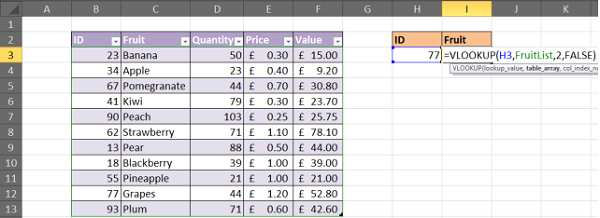 Ví dụ bảng Fruitlist
Ví dụ bảng Fruitlist
VLOOKUP Không Dò Tìm Giá Trị Bên Trái
Hàm VLOOKUP chỉ có thể tra cứu giá trị bên phải của cột tra cứu.
Giải pháp: Kết hợp hàm INDEX và MATCH để tra cứu linh hoạt hơn.
 INDEX MATCH
INDEX MATCH
Giá Trị Trùng Lặp
Hàm VLOOKUP chỉ trả về kết quả đầu tiên tìm thấy. Nếu có nhiều giá trị trùng lặp, kết quả có thể không chính xác.
 Bảng có giá trị trùng lặp
Bảng có giá trị trùng lặp
Giải pháp: Xóa giá trị trùng lặp bằng Data > Remove Duplicates hoặc sử dụng PivotTable để tổng hợp dữ liệu.
 PivotTable
PivotTable
Kết Luận
Việc hiểu rõ các nguyên nhân gây lỗi và áp dụng các giải pháp trên sẽ giúp bạn sử dụng hàm VLOOKUP hiệu quả hơn, tránh lỗi #N/A và xử lý dữ liệu trong Excel một cách chính xác. Hãy tìm hiểu thêm về các hàm Excel khác như SUMIF, COUNTIF, INDEX, MATCH để nâng cao kỹ năng xử lý dữ liệu của bạn. Khóa học Excel online có thể giúp bạn hệ thống hóa kiến thức từ cơ bản đến nâng cao.


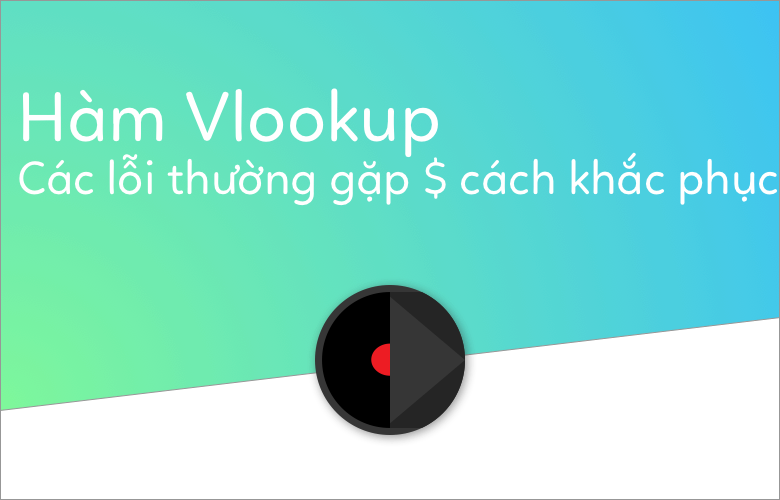








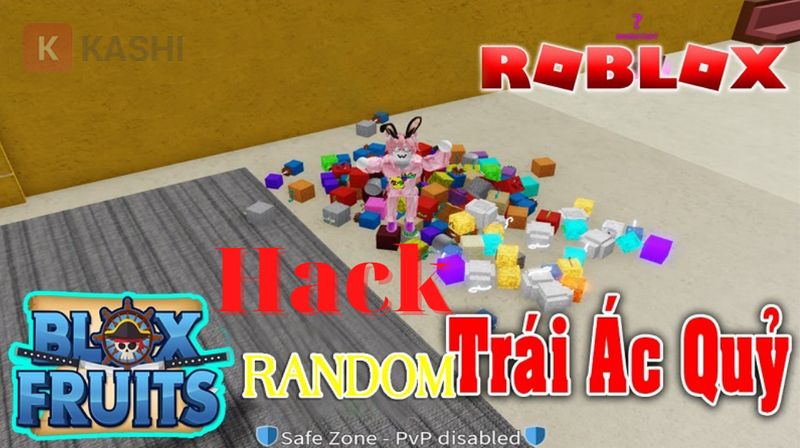
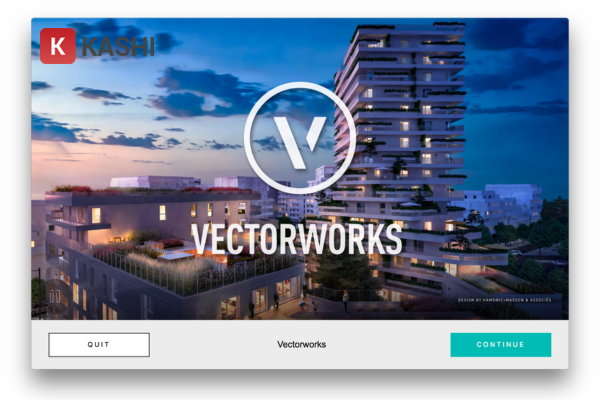


Discussion about this post